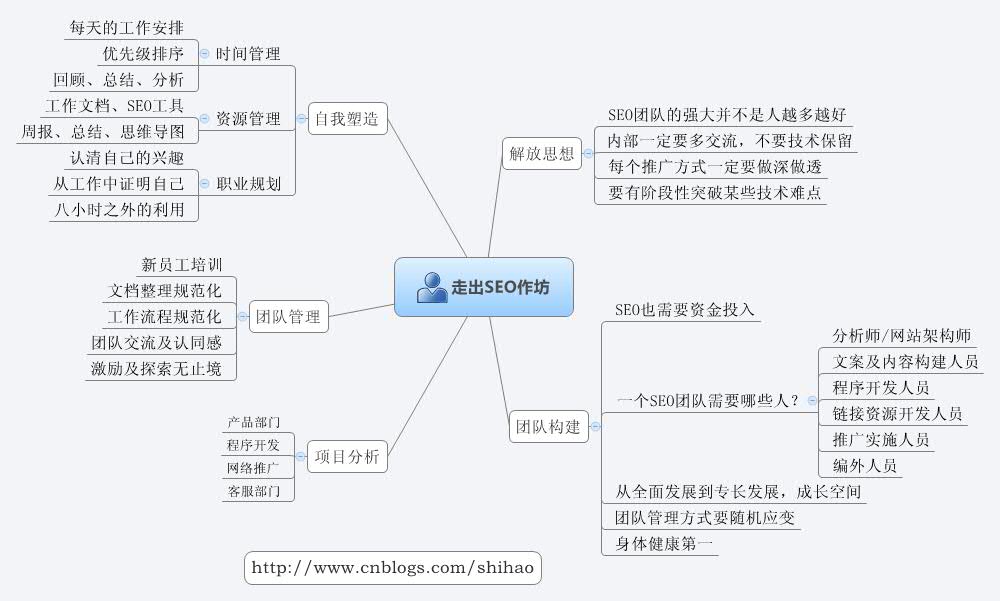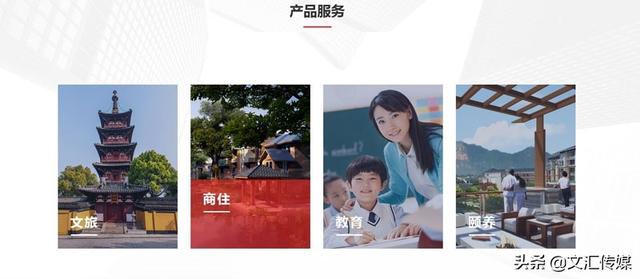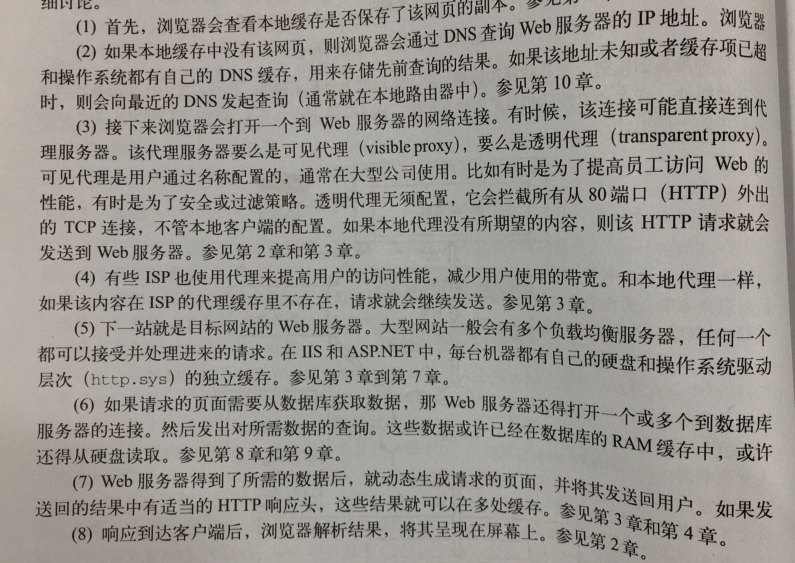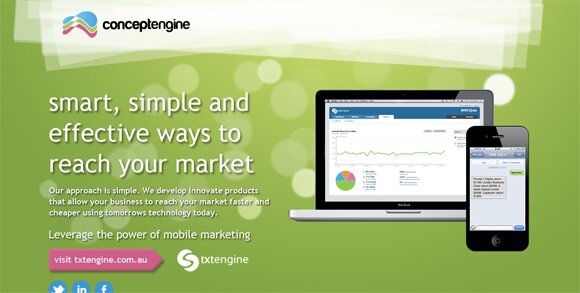用IE内核浏览器的朋友,或许不经意间会碰到这样滴问题:
打开某个网页时,浏览器“嘣”跳出一个提示框“Internet Explorer无法打开Internet 站点...已终止操作”。而大多数情况下该页面甚至非常可能看起来已经载入完成,内容能够全然显示。仅仅是为何还会出现此等提示呢?!更令人懊恼的是点完该提示的确定后,页面就跳转到错误信息显示页面,全然没法正常浏览原网页...
那么是什么问题导致IE内核的浏览器出现以上症状?又怎样便捷迅速的排除问题呢?
通常新系统一般不会出现相似问题,都是使用一段时间后才会出现这种浏览器问题。那么基本能够断定是对IE的使用过程对IE的某些修改使得故障出现。
但是,对IE怎样的使用操作会改变IE?可能突然让我们想,我们多是一头雾水全然没有头绪...我们无非就是看看网页而已,又何来修改呢?!那说明一下相关的典型情况:
1. 自行修改IE自身的选项,诸如安全级别、主页、默认语言……
2. 安装工具栏(Toolbar),诸如常见的Google工具栏、Baidu工具栏……甚至很多私人开发的工具栏
3. 安装插件,诸如登录网上银行,为了安全银行要求安装的插件、各类共享站点要求的上传下载插件……
4. 病毒及未知的篡改甚至IE本身的Bug导致的某些组件损坏...
甚至这些还不是IE被修改的所有可能~另外,除了浏览器本身的问题外,被浏览的网页本身也可能存在程序编写错误或者server问题,甚至使用代理server....都可能导致相关症状滴出现。怎样搞定...请往下看~
下面内容出自Google搜索结果,原始出处未知,仅供大家參考:
下面方法供普通电脑用户參考
方法一:
打开浏览器--工具--internet选项--删除文件--把“删除所有脱机内容”勾上--确定--确定就可以。
方法二:
打开浏览器--工具--Internet选项--程序--管理载入项--把同一时候符合下面三项的禁用(注意:是同一时候符合下面3个条件):
1、(未验证)
2、浏览器帮助程序对象
3、最后的文件名称以 .dll 结尾,然后关闭浏览器,又一次打开。
下面方法供站点管理员參考
在页面还没有ready的时候就调用了htmlObject的appendChild或者innerHTML操作,这样会在IE上弹出一个对话框:“Internet Explorer无法打开站点,已终止操作”
解决方法有两个:
(1)在appendChild或者innerHTML操作处推断document.readyState=="complete", 若为否,则setTimeout若干秒之后又一次作这个操作。
但是,此属性仅仅对ie,opeara有效,ff的document没有readyState属性,永远是undefined.
(2)在script中使用defer属性。意在页面载入完成后再运行脚本,这样能够避免找不到对象的问题。defer不会考虑外部文件是否所有下载完,仅仅会判当前页面是否所有载入完成。而且,有defer标签的代码块里不能写document.write方法
使用ajax时错误发生的解决方式:在appendChild或者innerHTML操作处推断document.readyState=="complete", 若为否,则setTimeout若干秒之后又一次作这个操作。
假设要载入独立的脚步文件 可靠的做法是在_onload事件中调用,兼容firefox的一种写法例如以下:
下面为引用的内容:
 程序代码
程序代码
<script type="text/javascript">
functi_on init(arg){
//do sth.
}
if(typeof(document.body._onload)=="undefined")
window._οnlοad=to_do(arg);
else
document.body._οnlοad=new Functi_on('to_do(arg);');
</script>
下面方法供专业电脑用户參考
一、网络设置的问题
这样的原因比較多出如今须要手动指定IP、网关、DNSserver联网方式下,及使用代理server上网的。细致检查计算机的网络设置。
二、DNSserver的问题
当IE无法浏览网页时,可先尝试用IP地址来訪问,假设能够訪问,那么应该是DNS的问题,造成DNS的问题可能是连网时获取DNS出错或DNSserver本身问题,这时你能够手动指定DNS服务(地址能够是你当地ISP提供的DNSserver地址,也能够用其他地方可正常使用DNSserver地址。)在网络的属性里进行,(控制面板—网络和拔号连接—本地连接—右键属性—TCP/IP协议—属性—使用下面的DNSserver地址)。不同的ISP有不同的DNS地址。有时候则是路由器或网卡的问题,无法与ISP的DNS服务连接,这样的情况的话,可把路由器关一会再开,或者又一次设置路由器。
另一种可能,是本地DNS缓存出现了问题。为了提高站点訪问速度,系统会自己主动将已经訪问过并获取IP地址的站点存入本地的DNS缓存里,一旦再对这个站点进行訪问,则不再通过DNSserver而直接从本地DNS缓存取出该站点的IP地址进行訪问。所以,假设本地DNS缓存出现了问题,会导致站点无法訪问。能够在“执行”中执行ipconfig /flushdns来重建本地DNS缓存。
三、IE浏览器本身的问题
当IE浏览器本身出现问题时,自然会影响到浏览了;或者IE被恶意改动破坏也会导致无法浏览网页。这时能够尝试修复(建议到安全模式下修复),或者重装IE
四、网络防火墙的问题
假设网络防火墙设置不当,如安全等级过高、不小心把IE放进了阻止訪问列表、错误的防火墙策略等,可尝试检查策略、减少防火墙安全等级或直接关掉试试是否恢复正常。
五、网络协议和网卡驱动的问题
IE无法浏览,有可能是网络协议(特别是TCP/IP协议)或网卡驱动损坏导致,可尝试又一次网卡驱动和网络协议。
六、HOSTS文件的问题
HOSTS文件被改动,也会导致浏览的不正常,解决方法当然是清空HOSTS文件中的内容。
七、系统文件的问题
当与IE有关的系统文件被更换或损坏时,会影响到IE正常的使用,这时可使用SFC命令修复一下,WIN98系统可在“执行”中执行SFC,然后执行扫描;WIN2000/XP/2003则在“执行”中执行sfc /scannow尝试修复。
当中当仅仅有IE无法浏览网页,而QQ能够上时,则往往由于winsock.dll、wsock32.dll或wsock.vxd(VXD仅仅在WIN9X系统下存在)等文件损坏或丢失造成,Winsock是构成TCP/IP协议的重要组成部分,一般要重装TCP/IP协议。但xp開始集成TCP/IP协议,所以不能像98那样简单卸载后重装,能够使用 netsh 命令重置 TCP/IP协议,使其恢复到初次安装操作系统时的状态。详细操作例如以下:
点击“開始执行”,在执行对话框中输入“CMD”命令,弹出命令提示符窗体,接着输入“netsh int ip reset c:/resetlog.txt”命令后会回车就可以,当中“resetlog.txt”文件是用来记录命令执行结果的日志文件,该參数选项必须指定,这里指定的日志文件的完整路径是“c:/resetlog.txt”。执行此命令后的结果与删除并又一次安装 TCP/IP 协议的效果同样。
小提示:netsh命令是一个基于命令行的脚本编写工具,你能够使用此命令配置和监视Windows 系统,此外它还提供了交互式网络外壳程序接口,netsh命令的使用格式请參看帮助文件(在令提示符窗体中输入“netsh/?”就可以)。
第二个解决方法是修复以上文件,WIN9X使用SFC又一次提取以上文件,WIN2000/XP/2003使用sfc /scannow命令修复文件,当用sfc /scannow无法修复时,可试试网上公布的专门针对这个问题的修复工具WinSockFix,能够在网上搜索下载。
八、杀毒软件的实时监控问题
这倒不是常常见,但有时的确跟实时监控有关,由于如今杀毒软件的实时监控都加入�了对网页内容的监控。举一个实例:瑞星会在个别的机子上会导致IE无法浏览网页(不少朋友遇到过),其详细表现是仅仅要打开网页监控,一开机上网大约20来分钟后,IE就会无法浏览网页了,这时假设把瑞星的网页监控关掉,就一切恢复正常;经过彻底地重装瑞星也无法解决。尽管并非安装瑞星的每台机子都会出现这样的问题,毕竟每台机子的系统有差异,安装的程序也不一样。但假设出现IE无法浏览网页时,也要注意检查一下杀毒软件。
九、Application Management服务的问题
出现仅仅能上QQ不能开网页的情况,又一次启动后就好了。只是就算又一次启动,开7到8个网页后又不能开网页了,仅仅能上QQ。有时电信往往会让你禁用Application Management服务,就能攻克了。详细原因不明。
十、感染了病毒所致
这样的情况往往表如今打开IE时,在IE界面的左下框里提示:正在打开网页,但老半天没响应。在任务管理器里查看进程,(进入方法,把鼠标放在任务栏上,按右键—任务管理器—进程)看看CPU的占用率怎样,假设是100%,能够肯定,是感染了病毒,这时你想执行其他程序简直就是受罪。这就要查查是哪个进程贪婪地占用了CPU资源.找到后,最好把名称记录下来,然后点击结束,假设不能结束,则要启动到安全模式下把该东东删除,还要进入注冊表里,(方法:開始—执行,输入regedit)在注冊表对话框里,点编辑—查找,输入那个程序名,找到后,点鼠标右键删除,然后再进行几次的搜索,往往能彻底删除干净。
有非常多的病毒,杀毒软件无能为力时,唯一的方法就是手动删除
十一、检查系统是否被禁止下载:
下载的限制能够通过Internet控制面板、组策略、注冊表来限制下载
检查IE:用户配置--管理模板--Internet Explorer--安全功能--限制文件下载
是否勾选
检查注冊表(在执行输入regedit):Windows Registry Editor Version 5.00[HKEY_CURRENT_USER/Software/Microsoft/Windows/CurrentVersion/Internet Settings/Zones/3]@="""1803"=dword:00000003
3为禁止一切下载、0为同意下载
十二、当间谍软件破坏了你的Windows系统
一般来说,当间谍软件从Windows中清除后,最常见的系统错误就是DNS错误。在这样的情况下,用户能够利用IP地址来察看网页,可是用域名就不行了。假设试图在IE中使用域名訪问站点,IE会显示“该页无法显示”。
要知道为什么当间谍软件被清除后会有如此后果,你应该先了解windows是怎样让你的电脑与Internet相连的。或许你知道,Windows通过利用TCP/IP协议与互联网通信,而Windows利用TCP/IP协议的机制被称作Winsock。
Winsock并不仅仅是一个单独的文件,而是通过一系列分层的结构实现TCP/IP协议的,就像一个链子。假设用户将链子中的一环移开,Winsock的功能就会受到影响,轻则Internet连接出现某种问题,重则使电脑断开与Internet的连接。
某些间谍软件利用了Winsock,这样做有不少优点。首先,间谍软件看上去就像操作系统的一部分,因此比其他类的间谍软件更难被发现。第二,假设间谍软件核心进入了Winsock链,那么它就获得了相当大的权力,能够任意监控电脑与互联网的通信。最后,假设间谍软件核心能够骗过Windows,让它相信其是系统的一部分,那么这个间谍软件就不仅能在当前用户下工作了。由于在大多数情况下,操作系统和它的组件在该电脑的全部用户中都是有权限的。
因此事情就变得比較棘手了,比方你能够想象间谍软件已经渗入到操作系统并进入Winsock链中,而此时执行间谍软件清除工具尽管能够将间谍软件清除掉,但同一时候也破坏了winsock链的正常状态,从而影响了电脑与Internet的连接。在这样的情况下,非常多人都会选择又一次安装Windows系统以便覆盖眼下受损的系统,由于又一次安装系统能够将丢失的系统文件补上,这样应该能够让Winsock链恢复正常。只是非常不幸,当又一次安装后你会发现,问题仍然没有得到解决。为什么呢?
这是由于Windows是一种能够升级和更新的系统,而Winsock链上的各个文件并不属于Windows的核心文件,而是通过注冊表调用的。当用户又一次安装操作系统覆盖原来的操作系统时,Setup程序会覆盖系统文件,但注冊表中全部客户自行定义的内容则不会被改动。这意味这假如间谍软件在两个Winsock组件间插入了内容,那么就算间谍软件模块被清除了,而且系统也重装了,但注冊表依旧会调用这个间谍软件模块。
解决问题的唯一办法就是重建Winsock链并纠正注冊表中与Winsock相关的内容。须要注意的是,改动注冊表具有一定风险,一个错误的改动可能会导致系统或者应用程序损坏。因此在做下面操作前,我强烈建议用户先备份注冊表。
要手动改动Winsock,须要在注冊表中找到并删除下面两个键:
HKEY_LOCAL_MACHINE/System/CurrentControlSet/Services/Winsock
HKEY_LOCAL_MACHINE/System/CurrentControlSet/Services/Winsock2
删除这两个键后,你须要关闭注冊表编辑器并又一次启动电脑。当重新启动动时,Windows会在注冊表中搜寻你刚才删除的那两个键,当发现找不到该键时,系统就会自行建立正确的键,这个问题也就得到了解决。
当系统重新启动后,你须要又一次安装TCP/IP协议。右键点击网络连接并选择Properties 项,然后系统会列出连接协议列表。如今点击Installbutton并选择Protocol,然后点击Add。之后点击Have Disk并输入C:/Windows/inf(假设C:/Windows是你的Windows系统路径)。从列表中选择Internet Protocol (TCP/IP)项,并点击OK。又一次启动电脑。
打开某个网页时,浏览器“嘣”跳出一个提示框“Internet Explorer无法打开Internet 站点...已终止操作”。而大多数情况下该页面甚至非常可能看起来已经载入完成,内容能够全然显示。仅仅是为何还会出现此等提示呢?!更令人懊恼的是点完该提示的确定后,页面就跳转到错误信息显示页面,全然没法正常浏览原网页...
那么是什么问题导致IE内核的浏览器出现以上症状?又怎样便捷迅速的排除问题呢?
通常新系统一般不会出现相似问题,都是使用一段时间后才会出现这种浏览器问题。那么基本能够断定是对IE的使用过程对IE的某些修改使得故障出现。
但是,对IE怎样的使用操作会改变IE?可能突然让我们想,我们多是一头雾水全然没有头绪...我们无非就是看看网页而已,又何来修改呢?!那说明一下相关的典型情况:
1. 自行修改IE自身的选项,诸如安全级别、主页、默认语言……
2. 安装工具栏(Toolbar),诸如常见的Google工具栏、Baidu工具栏……甚至很多私人开发的工具栏
3. 安装插件,诸如登录网上银行,为了安全银行要求安装的插件、各类共享站点要求的上传下载插件……
4. 病毒及未知的篡改甚至IE本身的Bug导致的某些组件损坏...
甚至这些还不是IE被修改的所有可能~另外,除了浏览器本身的问题外,被浏览的网页本身也可能存在程序编写错误或者server问题,甚至使用代理server....都可能导致相关症状滴出现。怎样搞定...请往下看~
下面内容出自Google搜索结果,原始出处未知,仅供大家參考:
下面方法供普通电脑用户參考
方法一:
打开浏览器--工具--internet选项--删除文件--把“删除所有脱机内容”勾上--确定--确定就可以。
方法二:
打开浏览器--工具--Internet选项--程序--管理载入项--把同一时候符合下面三项的禁用(注意:是同一时候符合下面3个条件):
1、(未验证)
2、浏览器帮助程序对象
3、最后的文件名称以 .dll 结尾,然后关闭浏览器,又一次打开。
下面方法供站点管理员參考
在页面还没有ready的时候就调用了htmlObject的appendChild或者innerHTML操作,这样会在IE上弹出一个对话框:“Internet Explorer无法打开站点,已终止操作”
解决方法有两个:
(1)在appendChild或者innerHTML操作处推断document.readyState=="complete", 若为否,则setTimeout若干秒之后又一次作这个操作。
但是,此属性仅仅对ie,opeara有效,ff的document没有readyState属性,永远是undefined.
(2)在script中使用defer属性。意在页面载入完成后再运行脚本,这样能够避免找不到对象的问题。defer不会考虑外部文件是否所有下载完,仅仅会判当前页面是否所有载入完成。而且,有defer标签的代码块里不能写document.write方法
使用ajax时错误发生的解决方式:在appendChild或者innerHTML操作处推断document.readyState=="complete", 若为否,则setTimeout若干秒之后又一次作这个操作。
假设要载入独立的脚步文件 可靠的做法是在_onload事件中调用,兼容firefox的一种写法例如以下:
下面为引用的内容:
 程序代码
程序代码<script type="text/javascript">
functi_on init(arg){
//do sth.
}
if(typeof(document.body._onload)=="undefined")
window._οnlοad=to_do(arg);
else
document.body._οnlοad=new Functi_on('to_do(arg);');
</script>
下面方法供专业电脑用户參考
一、网络设置的问题
这样的原因比較多出如今须要手动指定IP、网关、DNSserver联网方式下,及使用代理server上网的。细致检查计算机的网络设置。
二、DNSserver的问题
当IE无法浏览网页时,可先尝试用IP地址来訪问,假设能够訪问,那么应该是DNS的问题,造成DNS的问题可能是连网时获取DNS出错或DNSserver本身问题,这时你能够手动指定DNS服务(地址能够是你当地ISP提供的DNSserver地址,也能够用其他地方可正常使用DNSserver地址。)在网络的属性里进行,(控制面板—网络和拔号连接—本地连接—右键属性—TCP/IP协议—属性—使用下面的DNSserver地址)。不同的ISP有不同的DNS地址。有时候则是路由器或网卡的问题,无法与ISP的DNS服务连接,这样的情况的话,可把路由器关一会再开,或者又一次设置路由器。
另一种可能,是本地DNS缓存出现了问题。为了提高站点訪问速度,系统会自己主动将已经訪问过并获取IP地址的站点存入本地的DNS缓存里,一旦再对这个站点进行訪问,则不再通过DNSserver而直接从本地DNS缓存取出该站点的IP地址进行訪问。所以,假设本地DNS缓存出现了问题,会导致站点无法訪问。能够在“执行”中执行ipconfig /flushdns来重建本地DNS缓存。
三、IE浏览器本身的问题
当IE浏览器本身出现问题时,自然会影响到浏览了;或者IE被恶意改动破坏也会导致无法浏览网页。这时能够尝试修复(建议到安全模式下修复),或者重装IE
四、网络防火墙的问题
假设网络防火墙设置不当,如安全等级过高、不小心把IE放进了阻止訪问列表、错误的防火墙策略等,可尝试检查策略、减少防火墙安全等级或直接关掉试试是否恢复正常。
五、网络协议和网卡驱动的问题
IE无法浏览,有可能是网络协议(特别是TCP/IP协议)或网卡驱动损坏导致,可尝试又一次网卡驱动和网络协议。
六、HOSTS文件的问题
HOSTS文件被改动,也会导致浏览的不正常,解决方法当然是清空HOSTS文件中的内容。
七、系统文件的问题
当与IE有关的系统文件被更换或损坏时,会影响到IE正常的使用,这时可使用SFC命令修复一下,WIN98系统可在“执行”中执行SFC,然后执行扫描;WIN2000/XP/2003则在“执行”中执行sfc /scannow尝试修复。
当中当仅仅有IE无法浏览网页,而QQ能够上时,则往往由于winsock.dll、wsock32.dll或wsock.vxd(VXD仅仅在WIN9X系统下存在)等文件损坏或丢失造成,Winsock是构成TCP/IP协议的重要组成部分,一般要重装TCP/IP协议。但xp開始集成TCP/IP协议,所以不能像98那样简单卸载后重装,能够使用 netsh 命令重置 TCP/IP协议,使其恢复到初次安装操作系统时的状态。详细操作例如以下:
点击“開始执行”,在执行对话框中输入“CMD”命令,弹出命令提示符窗体,接着输入“netsh int ip reset c:/resetlog.txt”命令后会回车就可以,当中“resetlog.txt”文件是用来记录命令执行结果的日志文件,该參数选项必须指定,这里指定的日志文件的完整路径是“c:/resetlog.txt”。执行此命令后的结果与删除并又一次安装 TCP/IP 协议的效果同样。
小提示:netsh命令是一个基于命令行的脚本编写工具,你能够使用此命令配置和监视Windows 系统,此外它还提供了交互式网络外壳程序接口,netsh命令的使用格式请參看帮助文件(在令提示符窗体中输入“netsh/?”就可以)。
第二个解决方法是修复以上文件,WIN9X使用SFC又一次提取以上文件,WIN2000/XP/2003使用sfc /scannow命令修复文件,当用sfc /scannow无法修复时,可试试网上公布的专门针对这个问题的修复工具WinSockFix,能够在网上搜索下载。
八、杀毒软件的实时监控问题
这倒不是常常见,但有时的确跟实时监控有关,由于如今杀毒软件的实时监控都加入�了对网页内容的监控。举一个实例:瑞星会在个别的机子上会导致IE无法浏览网页(不少朋友遇到过),其详细表现是仅仅要打开网页监控,一开机上网大约20来分钟后,IE就会无法浏览网页了,这时假设把瑞星的网页监控关掉,就一切恢复正常;经过彻底地重装瑞星也无法解决。尽管并非安装瑞星的每台机子都会出现这样的问题,毕竟每台机子的系统有差异,安装的程序也不一样。但假设出现IE无法浏览网页时,也要注意检查一下杀毒软件。
九、Application Management服务的问题
出现仅仅能上QQ不能开网页的情况,又一次启动后就好了。只是就算又一次启动,开7到8个网页后又不能开网页了,仅仅能上QQ。有时电信往往会让你禁用Application Management服务,就能攻克了。详细原因不明。
十、感染了病毒所致
这样的情况往往表如今打开IE时,在IE界面的左下框里提示:正在打开网页,但老半天没响应。在任务管理器里查看进程,(进入方法,把鼠标放在任务栏上,按右键—任务管理器—进程)看看CPU的占用率怎样,假设是100%,能够肯定,是感染了病毒,这时你想执行其他程序简直就是受罪。这就要查查是哪个进程贪婪地占用了CPU资源.找到后,最好把名称记录下来,然后点击结束,假设不能结束,则要启动到安全模式下把该东东删除,还要进入注冊表里,(方法:開始—执行,输入regedit)在注冊表对话框里,点编辑—查找,输入那个程序名,找到后,点鼠标右键删除,然后再进行几次的搜索,往往能彻底删除干净。
有非常多的病毒,杀毒软件无能为力时,唯一的方法就是手动删除
十一、检查系统是否被禁止下载:
下载的限制能够通过Internet控制面板、组策略、注冊表来限制下载
检查IE:用户配置--管理模板--Internet Explorer--安全功能--限制文件下载
是否勾选
检查注冊表(在执行输入regedit):Windows Registry Editor Version 5.00[HKEY_CURRENT_USER/Software/Microsoft/Windows/CurrentVersion/Internet Settings/Zones/3]@="""1803"=dword:00000003
3为禁止一切下载、0为同意下载
十二、当间谍软件破坏了你的Windows系统
一般来说,当间谍软件从Windows中清除后,最常见的系统错误就是DNS错误。在这样的情况下,用户能够利用IP地址来察看网页,可是用域名就不行了。假设试图在IE中使用域名訪问站点,IE会显示“该页无法显示”。
要知道为什么当间谍软件被清除后会有如此后果,你应该先了解windows是怎样让你的电脑与Internet相连的。或许你知道,Windows通过利用TCP/IP协议与互联网通信,而Windows利用TCP/IP协议的机制被称作Winsock。
Winsock并不仅仅是一个单独的文件,而是通过一系列分层的结构实现TCP/IP协议的,就像一个链子。假设用户将链子中的一环移开,Winsock的功能就会受到影响,轻则Internet连接出现某种问题,重则使电脑断开与Internet的连接。
某些间谍软件利用了Winsock,这样做有不少优点。首先,间谍软件看上去就像操作系统的一部分,因此比其他类的间谍软件更难被发现。第二,假设间谍软件核心进入了Winsock链,那么它就获得了相当大的权力,能够任意监控电脑与互联网的通信。最后,假设间谍软件核心能够骗过Windows,让它相信其是系统的一部分,那么这个间谍软件就不仅能在当前用户下工作了。由于在大多数情况下,操作系统和它的组件在该电脑的全部用户中都是有权限的。
因此事情就变得比較棘手了,比方你能够想象间谍软件已经渗入到操作系统并进入Winsock链中,而此时执行间谍软件清除工具尽管能够将间谍软件清除掉,但同一时候也破坏了winsock链的正常状态,从而影响了电脑与Internet的连接。在这样的情况下,非常多人都会选择又一次安装Windows系统以便覆盖眼下受损的系统,由于又一次安装系统能够将丢失的系统文件补上,这样应该能够让Winsock链恢复正常。只是非常不幸,当又一次安装后你会发现,问题仍然没有得到解决。为什么呢?
这是由于Windows是一种能够升级和更新的系统,而Winsock链上的各个文件并不属于Windows的核心文件,而是通过注冊表调用的。当用户又一次安装操作系统覆盖原来的操作系统时,Setup程序会覆盖系统文件,但注冊表中全部客户自行定义的内容则不会被改动。这意味这假如间谍软件在两个Winsock组件间插入了内容,那么就算间谍软件模块被清除了,而且系统也重装了,但注冊表依旧会调用这个间谍软件模块。
解决问题的唯一办法就是重建Winsock链并纠正注冊表中与Winsock相关的内容。须要注意的是,改动注冊表具有一定风险,一个错误的改动可能会导致系统或者应用程序损坏。因此在做下面操作前,我强烈建议用户先备份注冊表。
要手动改动Winsock,须要在注冊表中找到并删除下面两个键:
HKEY_LOCAL_MACHINE/System/CurrentControlSet/Services/Winsock
HKEY_LOCAL_MACHINE/System/CurrentControlSet/Services/Winsock2
删除这两个键后,你须要关闭注冊表编辑器并又一次启动电脑。当重新启动动时,Windows会在注冊表中搜寻你刚才删除的那两个键,当发现找不到该键时,系统就会自行建立正确的键,这个问题也就得到了解决。
当系统重新启动后,你须要又一次安装TCP/IP协议。右键点击网络连接并选择Properties 项,然后系统会列出连接协议列表。如今点击Installbutton并选择Protocol,然后点击Add。之后点击Have Disk并输入C:/Windows/inf(假设C:/Windows是你的Windows系统路径)。从列表中选择Internet Protocol (TCP/IP)项,并点击OK。又一次启动电脑。
华夏黑客联盟解决方法
一、网络设置的问题
这样的原因比較多出如今须要手动指定IP、网关、DNSserver联网方式下,及使用代理server上网的。细致检查计算机的网络设置。
二、DNSserver的问题
当IE无法浏览网页时,可先尝试用IP地址来訪问,假设能够訪问,那么应该是DNS的问题,造成DNS的问题可能是连网时获取DNS出错或DNSserver本身问题,这时你能够手动指定DNS服务(地址能够是你当地ISP提供的DNSserver地址,也能够用其他地方可正常使用DNSserver地址。)在网络的属性里进行,(控制面板—网络和拔号连接—本地连接—右键属性—TCP/IP协议—属性—使用以下的DNSserver地址)。不同的ISP有不同的DNS地址。有时候则是路由器或网卡的问题,无法与ISP的DNS服务连接,这样的情况的话,可把路由器关一会再开,或者又一次设置路由器。
另一种可能,是本地DNS缓存出现了问题。为了提高站点訪问速度,系统会自己主动将已经訪问过并获取IP地址的站点存入本地的DNS缓存里,一旦再对这个站点进行訪问,则不再通过DNSserver而直接从本地DNS缓存取出该站点的IP地址进行訪问。所以,假设本地DNS缓存出现了问题,会导致站点无法訪问。能够在“执行”中执行ipconfig /flushdns来重建本地DNS缓存。
三、IE浏览器本身的问题
当IE浏览器本身出现问题时,自然会影响到浏览了;或者IE被恶意改动破坏也会导致无法浏览网页。这时能够尝试用“360卫士IE修复专家”来修复(建议到安全模式下修复),或者又一次IE(如重装IE遇到无法又一次的问题,可參考:附一解决无法重装IE)推荐两个IE修复工具
http://it.rising.com.cn/service/technology/RegClean_download.htm
http://down.tiansha.net/crskypath2/tiansha.net-iefixcr.rar
參考资料:http://it.sohu.com/20050816/n240259673.shtml
四、网络防火墙的问题
假设网络防火墙设置不当,如安全等级过高、不小心把IE放进了阻止訪问列表、错误的防火墙策略等,可尝试检查策略、减少防火墙安全等级或直接关掉试试是否恢复正常。
五、网络协议和网卡驱动的问题
IE无法浏览,有可能是网络协议(特别是TCP/IP协议)或网卡驱动损坏导致,可尝试又一次网卡驱动和网络协议。
六、HOSTS文件的问题
HOSTS文件被改动,也会导致浏览的不正常,解决方法当然是清空HOSTS文件中的内容。
七、系统文件的问题
当与IE有关的系统文件被更换或损坏时,会影响到IE正常的使用,这时可使用SFC命令修复一下,WIN98系统可在“执行”中执行SFC,然后执行扫描;WIN2000/XP/2003则在“执行”中执行sfc /scannow尝试修复。
当中当仅仅有IE无法浏览网页,而QQ能够上时,则往往由于winsock.dll、wsock32.dll或wsock.vxd(VXD仅仅在WIN9X系统下存在)等文件损坏或丢失造成,Winsock是构成TCP/IP协议的重要组成部分,一般要重装TCP/IP协议。但xp開始集成TCP/IP协议,所以不能像98那样简单卸载后重装,能够使用 netsh 命令重置 TCP/IP协议,使其恢复到初次安装操作系统时的状态。详细操作例如以下:
点击“開始执行”,在执行对话框中输入“CMD”命令,弹出命令提示符窗体,接着输入“netsh int ip reset c:/resetlog.txt”命令后会回车就可以,当中“resetlog.txt”文件是用来记录命令执行结果的日志文件,该參数选项必须指定,这里指定的日志文件的完整路径是“c:/resetlog.txt”。执行此命令后的结果与删除并又一次安装 TCP/IP 协议的效果同样。
小提示:netsh命令是一个基于命令行的脚本编写工具,你能够使用此命令配置和监视Windows 系统,此外它还提供了交互式网络外壳程序接口,netsh命令的使用格式请參看帮助文件(在令提示符窗体中输入“netsh/?”就可以)。
第二个解决方法是修复以上文件,WIN9X使用SFC又一次提取以上文件,WIN2000/XP/2003使用sfc /scannow命令修复文件,当用sfc /scannow无法修复时,可试试网上公布的专门针对这个问题的修复工具WinSockFix,能够在网上搜索下载。
八、杀毒软件的实时监控问题
这倒不是常常见,但有时的确跟实时监控有关,由于如今杀毒软件的实时监控都加入�了对网页内容的监控。举一个实例:瑞星会在个别的机子上会导致IE无法浏览网页(不少朋友遇到过),其详细表现是仅仅要打开网页监控,一开机上网大约20来分钟后,IE就会无法浏览网页了,这时假设把瑞星的网页监控关掉,就一切恢复正常;经过彻底地重装瑞星也无法解决。尽管并非安装瑞星的每台机子都会出现这样的问题,毕竟每台机子的系统有差异,安装的程序也不一样。但假设出现IE无法浏览网页时,也要注意检查一下杀毒软件。
九、Application Management服务的问题
出现仅仅能上QQ不能开网页的情况,又一次启动后就好了。只是就算又一次启动,开7到8个网页后又不能开网页了,仅仅能上QQ。有时电信往往会让你禁用Application Management服务,就能攻克了。详细原因不明。
十、感染了病毒所致
这样的情况往往表如今打开IE时,在IE界面的左下框里提示:正在打开网页,但老半天没响应。在任务管理器里查看进程,(进入方法,把鼠标放在任务栏上,按右键—任务管理器—进程)看看CPU的占用率怎样,假设是100%,能够肯定,是感染了病毒,这时你想执行其他程序简直就是受罪。这就要查查是哪个进程贪婪地占用了CPU资源.找到后,最好把名称记录下来,然后点击结束,假设不能结束,则要启动到安全模式下把该东东删除,还要进入注冊表里,(方法:開始—执行,输入regedit)在注冊表对话框里,点编辑—查找,输入那个程序名,找到后,点鼠标右键删除,然后再进行几次的搜索,往往能彻底删除干净。
有非常多的病毒,杀毒软件无能为力时,唯一的方法就是手动删除
十一、检查系统是否被禁止下载:
下载的限制能够通过Internet控制面板、组策略、注冊表来限制下载
检查IE:用户配置--管理模板--Internet Explorer--安全功能--限制文件下载
是否勾选
检查注冊表(在执行输入regedit):Windows Registry Editor Version 5.00[HKEY_CURRENT_USER/Software/Microsoft/Windows/CurrentVersion/Internet Settings/Zones/3]@="""1803"=dword:00000003
3为禁止一切下载、0为同意下载
十二、当间谍软件破坏了你的Windows系统
一般来说,当间谍软件从Windows中清除后,最常见的系统错误就是DNS错误。在这样的情况下,用户能够利用IP地址来察看网页,可是用域名就不行了。假设试图在IE中使用域名訪问站点,IE会显示“该页无法显示”。
要知道为什么当间谍软件被清除后会有如此后果,你应该先了解windows是怎样让你的电脑与Internet相连的。或许你知道,Windows通过利用TCP/IP协议与互联网通信,而Windows利用TCP/IP协议的机制被称作Winsock。
Winsock并不仅仅是一个单独的文件,而是通过一系列分层的结构实现TCP/IP协议的,就像一个链子。假设用户将链子中的一环移开,Winsock的功能就会受到影响,轻则Internet连接出现某种问题,重则使电脑断开与Internet的连接。
某些间谍软件利用了Winsock,这样做有不少优点。首先,间谍软件看上去就像操作系统的一部分,因此比其他类的间谍软件更难被发现。第二,假设间谍软件核心进入了Winsock链,那么它就获得了相当大的权力,能够任意监控电脑与互联网的通信。最后,假设间谍软件核心能够骗过Windows,让它相信其是系统的一部分,那么这个间谍软件就不仅能在当前用户下工作了。由于在大多数情况下,操作系统和它的组件在该电脑的全部用户中都是有权限的。
因此事情就变得比較棘手了,比方你能够想象间谍软件已经渗入到操作系统并进入Winsock链中,而此时执行间谍软件清除工具尽管能够将间谍软件清除掉,但同一时候也破坏了winsock链的正常状态,从而影响了电脑与Internet的连接。在这样的情况下,非常多人都会选择又一次安装Windows系统以便覆盖眼下受损的系统,由于又一次安装系统能够将丢失的系统文件补上,这样应该能够让Winsock链恢复正常。只是非常不幸,当又一次安装后你会发现,问题仍然没有得到解决。为什么呢?
这是由于Windows是一种能够升级和更新的系统,而Winsock链上的各个文件并不属于Windows的核心文件,而是通过注冊表调用的。当用户又一次安装操作系统覆盖原来的操作系统时,Setup程序会覆盖系统文件,但注冊表中全部客户自行定义的内容则不会被改动。这意味这假如间谍软件在两个Winsock组件间插入了内容,那么就算间谍软件模块被清除了,而且系统也重装了,但注冊表依旧会调用这个间谍软件模块。
解决问题的唯一办法就是重建Winsock链并纠正注冊表中与Winsock相关的内容。须要注意的是,改动注冊表具有一定风险,一个错误的改动可能会导致系统或者应用程序损坏。因此在做以下操作前,我强烈建议用户先备份注冊表。
要手动改动Winsock,须要在注冊表中找到并删除以下两个键:
HKEY_LOCAL_MACHINE/System/CurrentControlSet/Services/Winsock
HKEY_LOCAL_MACHINE/System/CurrentControlSet/Services/Winsock2
删除这两个键后,你须要关闭注冊表编辑器并又一次启动电脑。当重新启动动时,Windows会在注冊表中搜寻你刚才删除的那两个键,当发现找不到该键时,系统就会自行建立正确的键,这个问题也就得到了解决。
当系统重新启动后,你须要又一次安装TCP/IP协议。右键点击网络连接并选择Properties 项,然后系统会列出连接协议列表。如今点击Installbutton并选择Protocol,然后点击Add。之后点击Have Disk并输入C:/Windows/inf(假设C:/Windows是你的Windows系统路径)。从列表中选择Internet Protocol (TCP/IP)项,并点击OK。又一次启动电脑。
尽管这样的方法能够修复错误,只是对一般用户来说可能有些困难。以下我介绍一种更简单的修复Winsock错误的方法。实际上,它是某个电脑高手为了高速修复这一错误而制作的免费小工具,名为Winsock Fix,由于它也是利用改动注冊表的方式完毕修复错误的工作,因此我依旧建议用户在使用前备份注冊表。
傻瓜修复连接表小软件:http://p2s.newhua.com/down/winsockfix.exe
假设还不能解决楼主的问题。。。。那仅仅有格式化又一次安装。。。。。。
这样的原因比較多出如今须要手动指定IP、网关、DNSserver联网方式下,及使用代理server上网的。细致检查计算机的网络设置。
二、DNSserver的问题
当IE无法浏览网页时,可先尝试用IP地址来訪问,假设能够訪问,那么应该是DNS的问题,造成DNS的问题可能是连网时获取DNS出错或DNSserver本身问题,这时你能够手动指定DNS服务(地址能够是你当地ISP提供的DNSserver地址,也能够用其他地方可正常使用DNSserver地址。)在网络的属性里进行,(控制面板—网络和拔号连接—本地连接—右键属性—TCP/IP协议—属性—使用以下的DNSserver地址)。不同的ISP有不同的DNS地址。有时候则是路由器或网卡的问题,无法与ISP的DNS服务连接,这样的情况的话,可把路由器关一会再开,或者又一次设置路由器。
另一种可能,是本地DNS缓存出现了问题。为了提高站点訪问速度,系统会自己主动将已经訪问过并获取IP地址的站点存入本地的DNS缓存里,一旦再对这个站点进行訪问,则不再通过DNSserver而直接从本地DNS缓存取出该站点的IP地址进行訪问。所以,假设本地DNS缓存出现了问题,会导致站点无法訪问。能够在“执行”中执行ipconfig /flushdns来重建本地DNS缓存。
三、IE浏览器本身的问题
当IE浏览器本身出现问题时,自然会影响到浏览了;或者IE被恶意改动破坏也会导致无法浏览网页。这时能够尝试用“360卫士IE修复专家”来修复(建议到安全模式下修复),或者又一次IE(如重装IE遇到无法又一次的问题,可參考:附一解决无法重装IE)推荐两个IE修复工具
http://it.rising.com.cn/service/technology/RegClean_download.htm
http://down.tiansha.net/crskypath2/tiansha.net-iefixcr.rar
參考资料:http://it.sohu.com/20050816/n240259673.shtml
四、网络防火墙的问题
假设网络防火墙设置不当,如安全等级过高、不小心把IE放进了阻止訪问列表、错误的防火墙策略等,可尝试检查策略、减少防火墙安全等级或直接关掉试试是否恢复正常。
五、网络协议和网卡驱动的问题
IE无法浏览,有可能是网络协议(特别是TCP/IP协议)或网卡驱动损坏导致,可尝试又一次网卡驱动和网络协议。
六、HOSTS文件的问题
HOSTS文件被改动,也会导致浏览的不正常,解决方法当然是清空HOSTS文件中的内容。
七、系统文件的问题
当与IE有关的系统文件被更换或损坏时,会影响到IE正常的使用,这时可使用SFC命令修复一下,WIN98系统可在“执行”中执行SFC,然后执行扫描;WIN2000/XP/2003则在“执行”中执行sfc /scannow尝试修复。
当中当仅仅有IE无法浏览网页,而QQ能够上时,则往往由于winsock.dll、wsock32.dll或wsock.vxd(VXD仅仅在WIN9X系统下存在)等文件损坏或丢失造成,Winsock是构成TCP/IP协议的重要组成部分,一般要重装TCP/IP协议。但xp開始集成TCP/IP协议,所以不能像98那样简单卸载后重装,能够使用 netsh 命令重置 TCP/IP协议,使其恢复到初次安装操作系统时的状态。详细操作例如以下:
点击“開始执行”,在执行对话框中输入“CMD”命令,弹出命令提示符窗体,接着输入“netsh int ip reset c:/resetlog.txt”命令后会回车就可以,当中“resetlog.txt”文件是用来记录命令执行结果的日志文件,该參数选项必须指定,这里指定的日志文件的完整路径是“c:/resetlog.txt”。执行此命令后的结果与删除并又一次安装 TCP/IP 协议的效果同样。
小提示:netsh命令是一个基于命令行的脚本编写工具,你能够使用此命令配置和监视Windows 系统,此外它还提供了交互式网络外壳程序接口,netsh命令的使用格式请參看帮助文件(在令提示符窗体中输入“netsh/?”就可以)。
第二个解决方法是修复以上文件,WIN9X使用SFC又一次提取以上文件,WIN2000/XP/2003使用sfc /scannow命令修复文件,当用sfc /scannow无法修复时,可试试网上公布的专门针对这个问题的修复工具WinSockFix,能够在网上搜索下载。
八、杀毒软件的实时监控问题
这倒不是常常见,但有时的确跟实时监控有关,由于如今杀毒软件的实时监控都加入�了对网页内容的监控。举一个实例:瑞星会在个别的机子上会导致IE无法浏览网页(不少朋友遇到过),其详细表现是仅仅要打开网页监控,一开机上网大约20来分钟后,IE就会无法浏览网页了,这时假设把瑞星的网页监控关掉,就一切恢复正常;经过彻底地重装瑞星也无法解决。尽管并非安装瑞星的每台机子都会出现这样的问题,毕竟每台机子的系统有差异,安装的程序也不一样。但假设出现IE无法浏览网页时,也要注意检查一下杀毒软件。
九、Application Management服务的问题
出现仅仅能上QQ不能开网页的情况,又一次启动后就好了。只是就算又一次启动,开7到8个网页后又不能开网页了,仅仅能上QQ。有时电信往往会让你禁用Application Management服务,就能攻克了。详细原因不明。
十、感染了病毒所致
这样的情况往往表如今打开IE时,在IE界面的左下框里提示:正在打开网页,但老半天没响应。在任务管理器里查看进程,(进入方法,把鼠标放在任务栏上,按右键—任务管理器—进程)看看CPU的占用率怎样,假设是100%,能够肯定,是感染了病毒,这时你想执行其他程序简直就是受罪。这就要查查是哪个进程贪婪地占用了CPU资源.找到后,最好把名称记录下来,然后点击结束,假设不能结束,则要启动到安全模式下把该东东删除,还要进入注冊表里,(方法:開始—执行,输入regedit)在注冊表对话框里,点编辑—查找,输入那个程序名,找到后,点鼠标右键删除,然后再进行几次的搜索,往往能彻底删除干净。
有非常多的病毒,杀毒软件无能为力时,唯一的方法就是手动删除
十一、检查系统是否被禁止下载:
下载的限制能够通过Internet控制面板、组策略、注冊表来限制下载
检查IE:用户配置--管理模板--Internet Explorer--安全功能--限制文件下载
是否勾选
检查注冊表(在执行输入regedit):Windows Registry Editor Version 5.00[HKEY_CURRENT_USER/Software/Microsoft/Windows/CurrentVersion/Internet Settings/Zones/3]@="""1803"=dword:00000003
3为禁止一切下载、0为同意下载
十二、当间谍软件破坏了你的Windows系统
一般来说,当间谍软件从Windows中清除后,最常见的系统错误就是DNS错误。在这样的情况下,用户能够利用IP地址来察看网页,可是用域名就不行了。假设试图在IE中使用域名訪问站点,IE会显示“该页无法显示”。
要知道为什么当间谍软件被清除后会有如此后果,你应该先了解windows是怎样让你的电脑与Internet相连的。或许你知道,Windows通过利用TCP/IP协议与互联网通信,而Windows利用TCP/IP协议的机制被称作Winsock。
Winsock并不仅仅是一个单独的文件,而是通过一系列分层的结构实现TCP/IP协议的,就像一个链子。假设用户将链子中的一环移开,Winsock的功能就会受到影响,轻则Internet连接出现某种问题,重则使电脑断开与Internet的连接。
某些间谍软件利用了Winsock,这样做有不少优点。首先,间谍软件看上去就像操作系统的一部分,因此比其他类的间谍软件更难被发现。第二,假设间谍软件核心进入了Winsock链,那么它就获得了相当大的权力,能够任意监控电脑与互联网的通信。最后,假设间谍软件核心能够骗过Windows,让它相信其是系统的一部分,那么这个间谍软件就不仅能在当前用户下工作了。由于在大多数情况下,操作系统和它的组件在该电脑的全部用户中都是有权限的。
因此事情就变得比較棘手了,比方你能够想象间谍软件已经渗入到操作系统并进入Winsock链中,而此时执行间谍软件清除工具尽管能够将间谍软件清除掉,但同一时候也破坏了winsock链的正常状态,从而影响了电脑与Internet的连接。在这样的情况下,非常多人都会选择又一次安装Windows系统以便覆盖眼下受损的系统,由于又一次安装系统能够将丢失的系统文件补上,这样应该能够让Winsock链恢复正常。只是非常不幸,当又一次安装后你会发现,问题仍然没有得到解决。为什么呢?
这是由于Windows是一种能够升级和更新的系统,而Winsock链上的各个文件并不属于Windows的核心文件,而是通过注冊表调用的。当用户又一次安装操作系统覆盖原来的操作系统时,Setup程序会覆盖系统文件,但注冊表中全部客户自行定义的内容则不会被改动。这意味这假如间谍软件在两个Winsock组件间插入了内容,那么就算间谍软件模块被清除了,而且系统也重装了,但注冊表依旧会调用这个间谍软件模块。
解决问题的唯一办法就是重建Winsock链并纠正注冊表中与Winsock相关的内容。须要注意的是,改动注冊表具有一定风险,一个错误的改动可能会导致系统或者应用程序损坏。因此在做以下操作前,我强烈建议用户先备份注冊表。
要手动改动Winsock,须要在注冊表中找到并删除以下两个键:
HKEY_LOCAL_MACHINE/System/CurrentControlSet/Services/Winsock
HKEY_LOCAL_MACHINE/System/CurrentControlSet/Services/Winsock2
删除这两个键后,你须要关闭注冊表编辑器并又一次启动电脑。当重新启动动时,Windows会在注冊表中搜寻你刚才删除的那两个键,当发现找不到该键时,系统就会自行建立正确的键,这个问题也就得到了解决。
当系统重新启动后,你须要又一次安装TCP/IP协议。右键点击网络连接并选择Properties 项,然后系统会列出连接协议列表。如今点击Installbutton并选择Protocol,然后点击Add。之后点击Have Disk并输入C:/Windows/inf(假设C:/Windows是你的Windows系统路径)。从列表中选择Internet Protocol (TCP/IP)项,并点击OK。又一次启动电脑。
尽管这样的方法能够修复错误,只是对一般用户来说可能有些困难。以下我介绍一种更简单的修复Winsock错误的方法。实际上,它是某个电脑高手为了高速修复这一错误而制作的免费小工具,名为Winsock Fix,由于它也是利用改动注冊表的方式完毕修复错误的工作,因此我依旧建议用户在使用前备份注冊表。
傻瓜修复连接表小软件:http://p2s.newhua.com/down/winsockfix.exe
假设还不能解决楼主的问题。。。。那仅仅有格式化又一次安装。。。。。。